
 oder durch Ziehen und Wischen auf dem Display bewegen. Durch Tippen auf die Schaltflächen auf dem Bildschirm Home wird der Bildschirm zur Aktivierung der entsprechenden Funktionen angezeigt.
oder durch Ziehen und Wischen auf dem Display bewegen. Durch Tippen auf die Schaltflächen auf dem Bildschirm Home wird der Bildschirm zur Aktivierung der entsprechenden Funktionen angezeigt. gedrückt wird. Auf dem Bildschirm Home werden Schaltflächen für den Zugriff auf Funktionen angezeigt. Sie können Schaltflächen auf dem Bildschirm Home hinzufügen oder löschen und sie für eine einfachere Verwendung neu anordnen.
gedrückt wird. Auf dem Bildschirm Home werden Schaltflächen für den Zugriff auf Funktionen angezeigt. Sie können Schaltflächen auf dem Bildschirm Home hinzufügen oder löschen und sie für eine einfachere Verwendung neu anordnen.
 oder durch Ziehen und Wischen auf dem Display bewegen. Durch Tippen auf die Schaltflächen auf dem Bildschirm Home wird der Bildschirm zur Aktivierung der entsprechenden Funktionen angezeigt.
oder durch Ziehen und Wischen auf dem Display bewegen. Durch Tippen auf die Schaltflächen auf dem Bildschirm Home wird der Bildschirm zur Aktivierung der entsprechenden Funktionen angezeigt.
 |
|
Sie können die Seiten nicht durch Tippen auf die Schaltfläche
 wechseln, die den Bereich der Seiten des Bildschirms Home angibt. wechseln, die den Bereich der Seiten des Bildschirms Home angibt.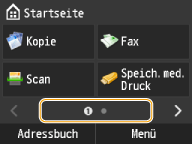 |
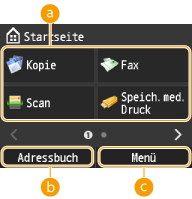 |
 Funktionsauswahlschaltfläche FunktionsauswahlschaltflächeTippen Sie auf diese Schaltflächen, um die Kopier-, Fax-, Scan oder USB-Druckfunktionen zu aktivieren.
 <Adressbuch> <Adressbuch>Tippen Sie auf diese Schaltfläche, um eine Liste von im Adressbuch gespeicherten Empfängern anzuzeigen. Speichern von Daten im Adressbuch
 <Menü> <Menü>Zeigt ein Menü für die im Gerät verfügbaren Einstellungen an. Liste der Menüeinstellungen
|
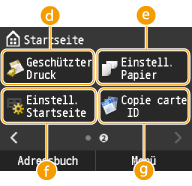 |
 <Geschützter Druck> <Geschützter Druck>Tippen Sie auf diese Schaltfläche, wenn Sie mit dem Druck geschützter Dokumente beginnen.
Drucken eines mit einer PIN geschützten Dokuments (Geschützter Druck)  <Einstell. Papier> <Einstell. Papier>Zeigt einen Bildschirm zur Angabe von Papiereinstellungen an. Einlegen von Papier
 <Einstell. Startseite> <Einstell. Startseite>Zeigt einen Bildschirm zur Anpassung des Bildschirms Home an. Anpassen des Bildschirms Home
 <Kopie ID-Karte> <Kopie ID-Karte>Zeigt die Einstellung für das Kopieren der Vorder- und Rückseite einer Karte auf einem einzelnen Blatt Papier an. Kopieren beider Seiten einer Ausweiskarte auf eine Seite
|
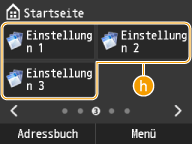 |
 <Einstellungen Favoriten-Kopie> <Einstellungen Favoriten-Kopie> <Einstellungen Favoriten-Fax>(imageRUNNER C1225iF) <Einstellungen Favoriten-Fax>(imageRUNNER C1225iF) <Einstellungen Favoriten-Scan> <Einstellungen Favoriten-Scan>Zeigt häufig verwendete Einstellungen an, die für die Kopier-, Fax- bzw. Scanfunktionen gespeichert wurden. <Kopie ID-Karte> ist auf <Einstellungen 1> voreingestellt. Registrieren häufig verwendeter Kopiereinstellungen
|
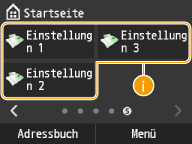 |
|
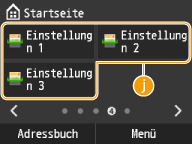 |
 drücken, wird ein Bildschirm angezeigt, auf dem Sie den Status von gedruckten, gesendeten oder empfangenen Dokumenten sowie den Gerätestatus, beispielsweise den Tonerstand oder die Netzwerkeinstellungsinformationen, wie die IP-Adresse des Geräts, ablesen können.
drücken, wird ein Bildschirm angezeigt, auf dem Sie den Status von gedruckten, gesendeten oder empfangenen Dokumenten sowie den Gerätestatus, beispielsweise den Tonerstand oder die Netzwerkeinstellungsinformationen, wie die IP-Adresse des Geräts, ablesen können. 
 <Fehlerinfos/Benachrichtigung>
<Fehlerinfos/Benachrichtigung>
 <Gerätestatus>
<Gerätestatus>
 Status von Kopier-/Druck-/Sende-/Empfangsaufträgen
Status von Kopier-/Druck-/Sende-/Empfangsaufträgen
 <Netzwerkinformationen>
<Netzwerkinformationen>
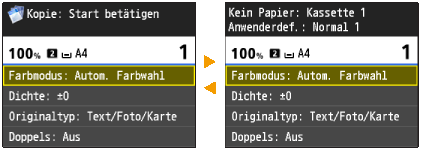
 Wenn <Benachrichtig.vorhanden.> oder <Symb. rechts antippen ->> angezeigt wird
|
|
Tippen Sie zum Anzeigen der Benachrichtigung darauf.
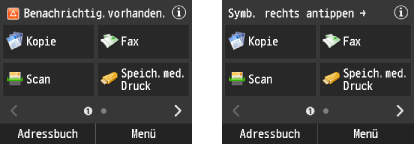 |
